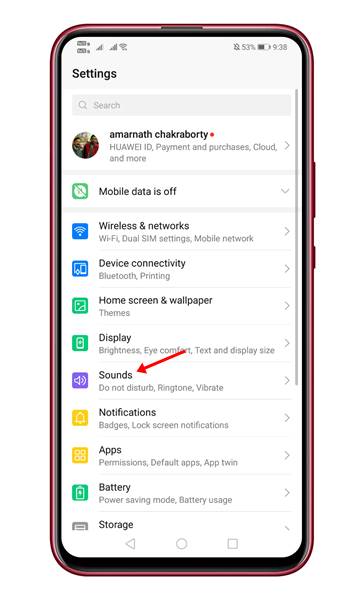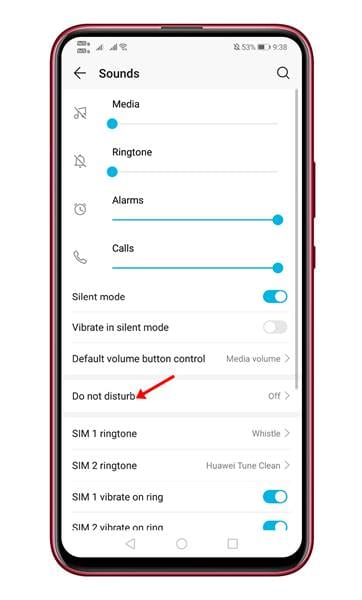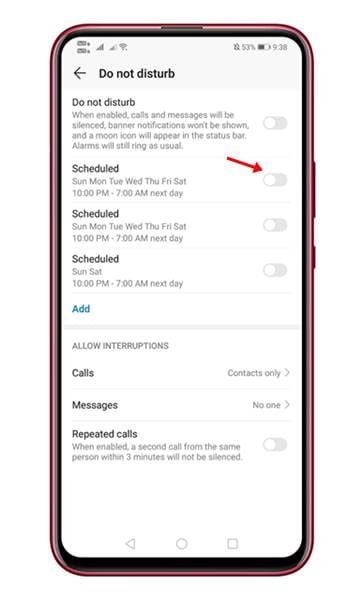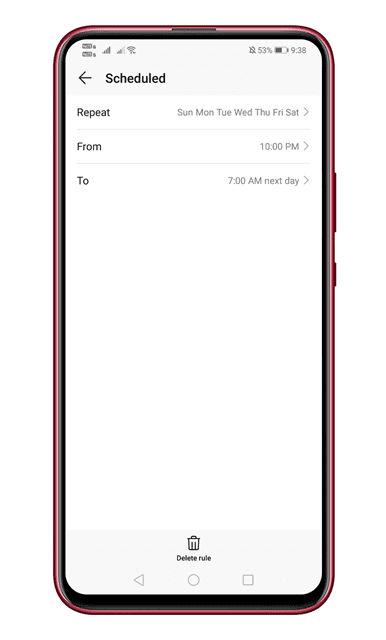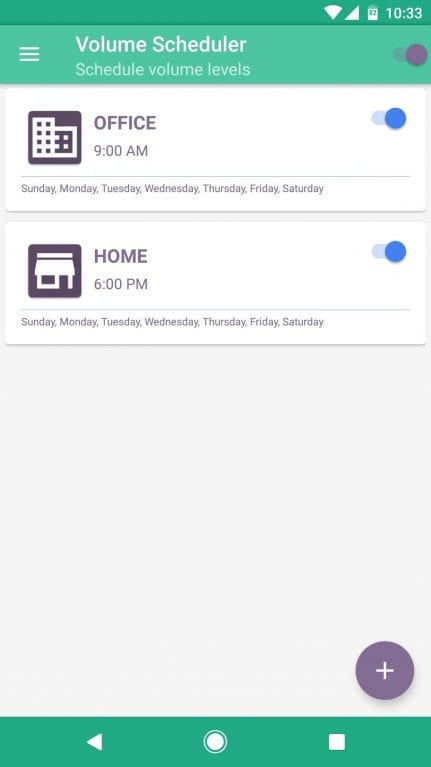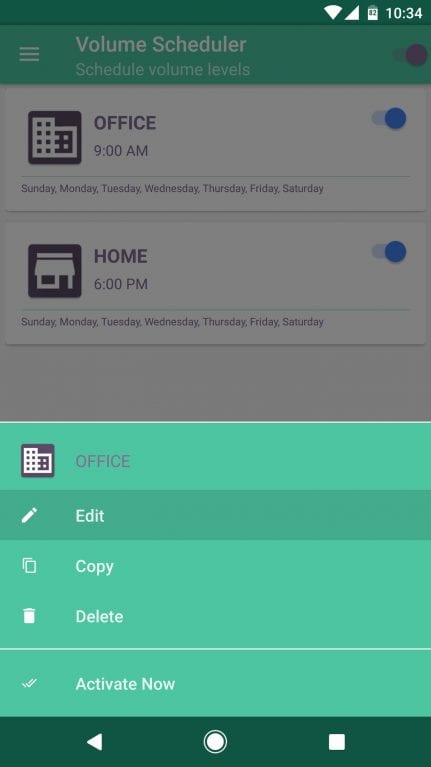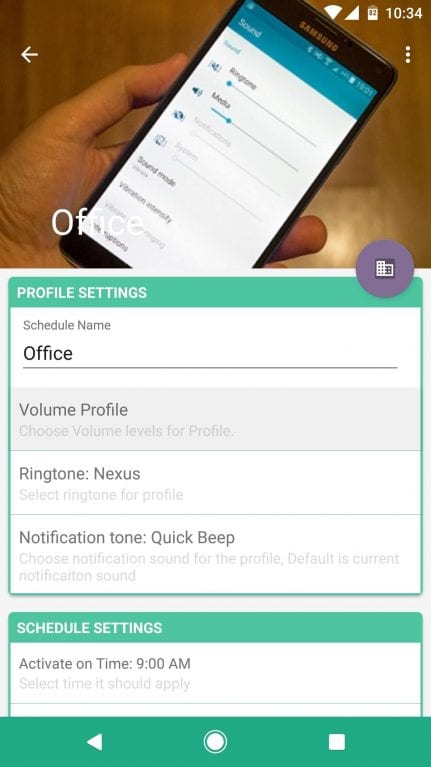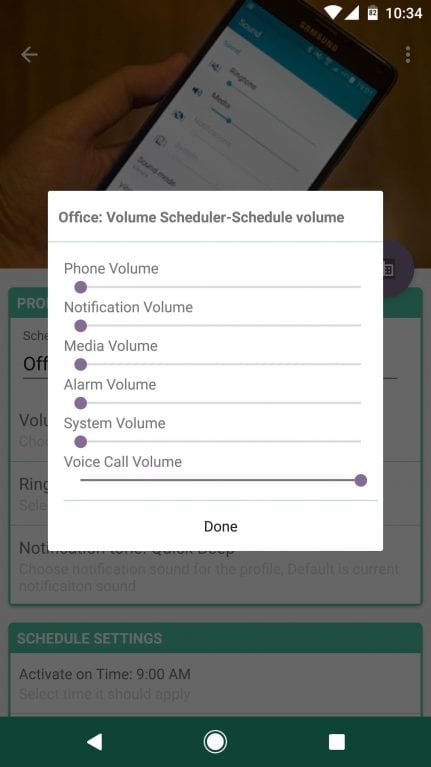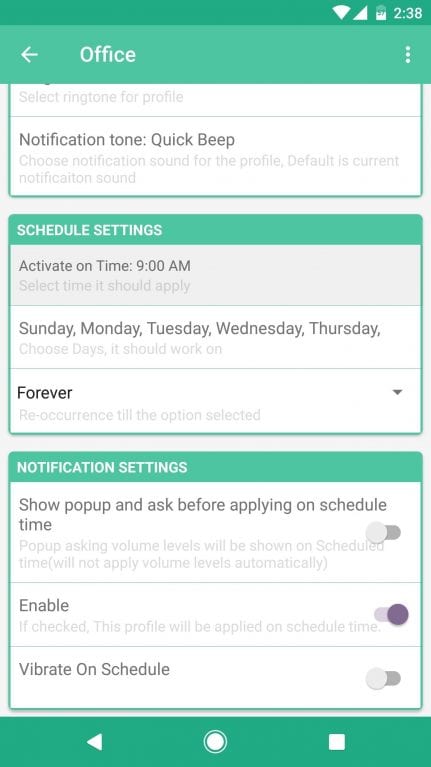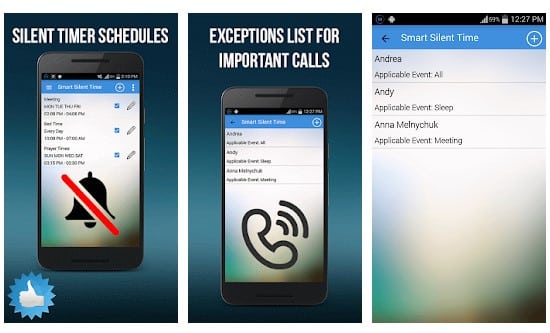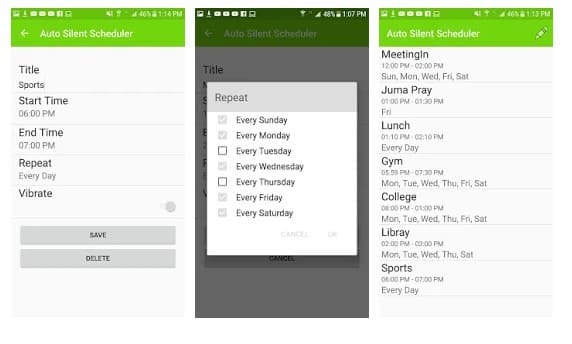Slik planlegger du stille modus på Android
Hvis du har brukt en Android-smarttelefon en stund, vet du kanskje at det er noe som kalles "stille modus". Stille modus er en innstilling som er tilgjengelig på Android; Den deaktiverer alle lyder på enheten din når den er aktivert. Den demper automatisk ringetoner, alarmer, varslingstoner og mer.
Problemet med stille modus på Android er imidlertid at den må aktiveres manuelt. Selv om den nyeste versjonen av Android har en Ikke forstyrr-modus som lar deg planlegge en stille modus, er ikke denne funksjonen tilgjengelig på alle smarttelefoner.
Topp 3 måter å planlegge stille modus på Android
Så hvis telefonen din ikke har en Ikke forstyrr-modus, kan du bruke tredjepartsapper til å planlegge stille modus på Android. Derfor, i denne artikkelen, skal vi dele noen av de beste metodene og appene for å planlegge stille modus på enhver Android-smarttelefon. Så, la oss sjekke.
Bruk Ikke forstyrr-modus
Vel, du kan bruke Android-enhetens Ikke forstyrr-modus for å planlegge stille modus. Her er hvordan du planlegger stille modus på Android via DND-modus.
Trinn 1. Først av alt, åpne Innstillinger på Android-enheten din og trykk på " lyder ".
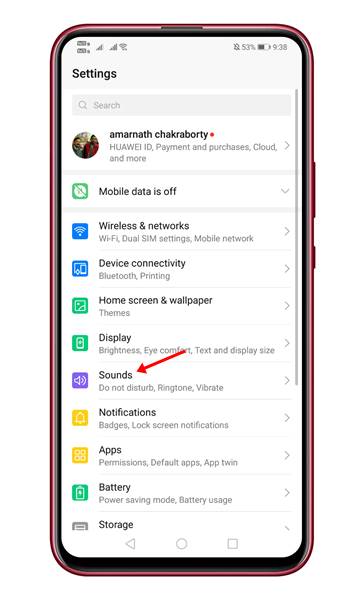
Trinn 2. I Lyder trykker du på Modus "ikke forstyrr" .
Trinn 3. Under Ikke forstyrr-modus, bruk bryteren bak " rutetabell For å aktivere planleggingsalternativet.
Trinn 4. På neste side angir du dag og tid for å aktivere planleggingsmodus.
Legge merke til: Innstillinger for bruk av Ikke forstyrr kan variere fra enhet til enhet. Imidlertid er DND-modus vanligvis funnet i lydalternativet.
Bruk en volumplanlegger
Volume Scheduler er en annen interessant app som du kan bruke til å endre ringetonenivået til Android-smarttelefonen din automatisk. Det flotte er at du kan planlegge stille modus med Volume Scheduler for Android.
Trinn 1. Først av alt, last ned og installer Volumplanlegger på Android-smarttelefonen din fra Google Play-butikken.
Trinn 2. Når den er installert, åpne appen og gi tillatelsene. Nå vil du se en skjerm som nedenfor. Som standard vil du finne to forhåndsdefinerte profiler kalt Office og Home. Du kan redigere denne eller opprette en ny ved å klikke på "+"-knappen.
Trinn 3. Hvis du vil endre de forhåndsinnlastede forhåndsinnstillingene, trykker du på den og velger "Utgivelse".
Trinn 4. Nå kan du angi navnet og alt annet. For å sette opp volumprofilen, trykk på "Lydprofil" Og juster alt etter dine behov. For stille modus, sett volumet til stille.
Trinn 5. Gå nå til delen Tabellinnstillinger , og der må du velge når du vil aktivere volumprofilen.
Trinn 6. Deaktiver alternativet "Vis popup og spør før du søker i tide" , som ligger under varslingsinnstillinger.
Dette er! Jeg er ferdig. Slik kan du bruke lydplanleggeren til å planlegge stille modus i Android.
alternativer
Vel, akkurat som de to appene nevnt ovenfor, er det mange andre apper tilgjengelig i Google Play Store som lar brukere planlegge stille modus. Nedenfor har vi delt noen av de beste planleggingsappene for stille modus som du kan bruke akkurat nå.
1. intelligent stille tid
Som navnet på appen sier, er Smart Silent Time en av de beste Android-appene som lar brukere planlegge stille modus. Det beste med Smart Silent Time er at det lar brukere først stille inn tiden for stille modus og automatisk aktivere/deaktivere stille modus på et bestemt tidspunkt. Bortsett fra det tilbyr appen også en veldig rask og nyttig widget.
2. Silent Auto Scheduler
Som navnet på appen sier, er Auto Silent Scheduler en annen flott planlegging for stille modus for Android som du kan bruke akkurat nå. Det fine med Auto Silent Scheduler er grensesnittet som ser rent og godt organisert ut. Auto Silent Scheduler er også for Android-brukere å stille inn tiden for å bytte fra generell modus til stille modus eller omvendt. Så, Auto Silent Scheduler er en annen beste stillemodus-app du vil bruke i dag.
Så denne artikkelen handler om hvordan du planlegger stille modus i Android. Håper denne artikkelen hjalp deg! Del gjerne med vennene dine også. Hvis du er i tvil om dette, gi oss beskjed i kommentarfeltet nedenfor.